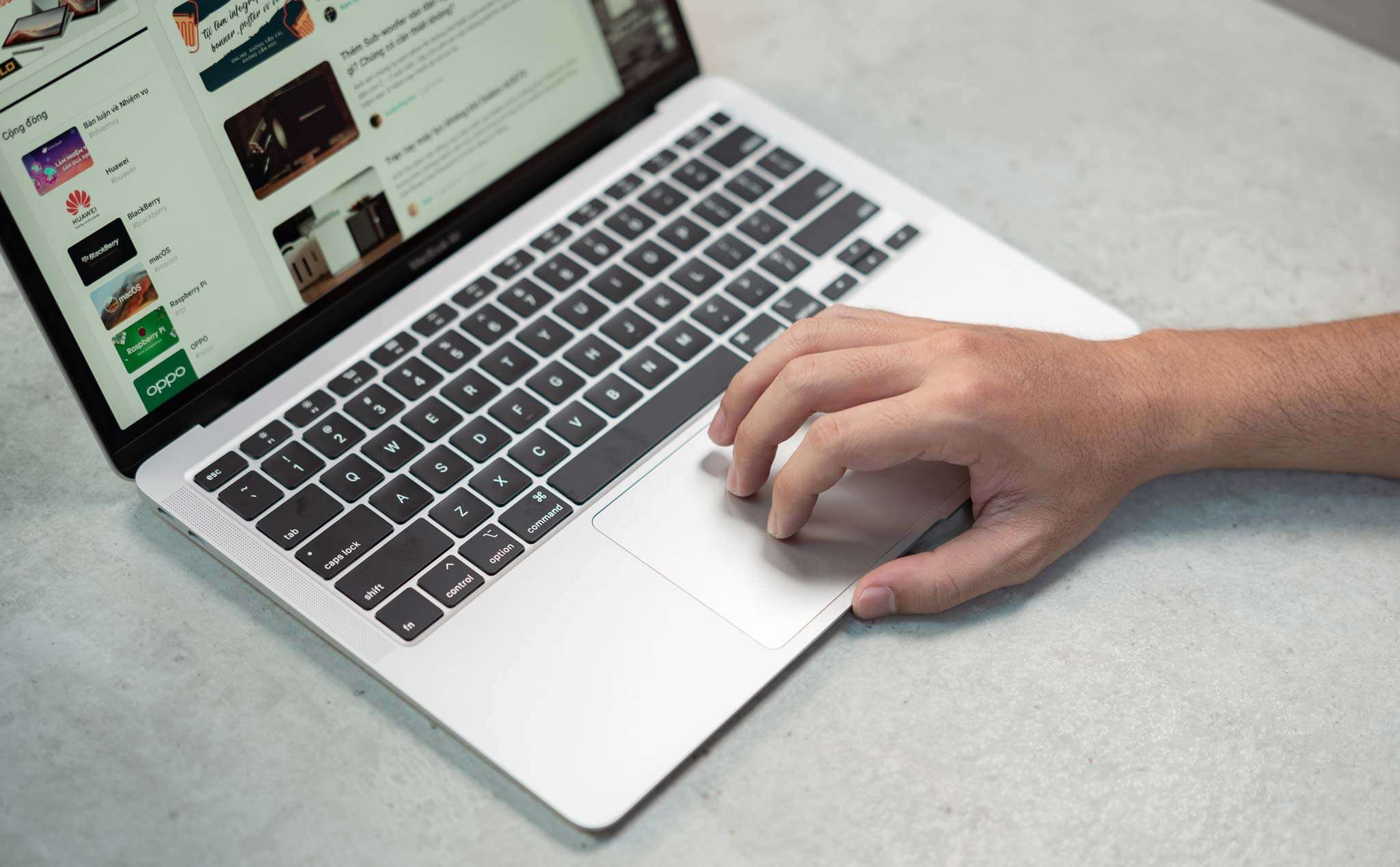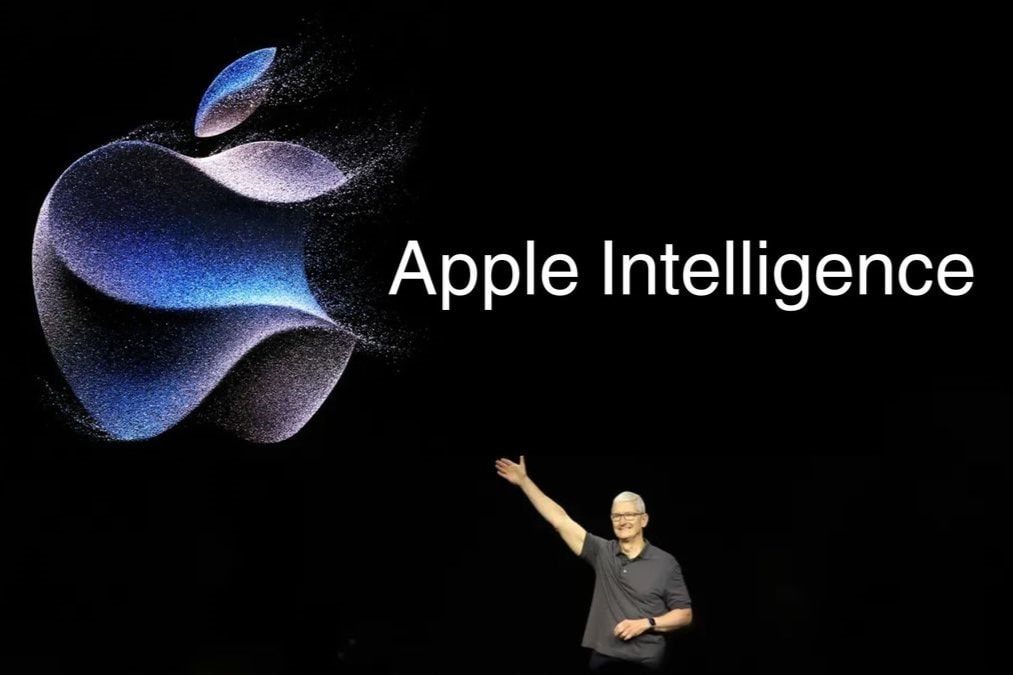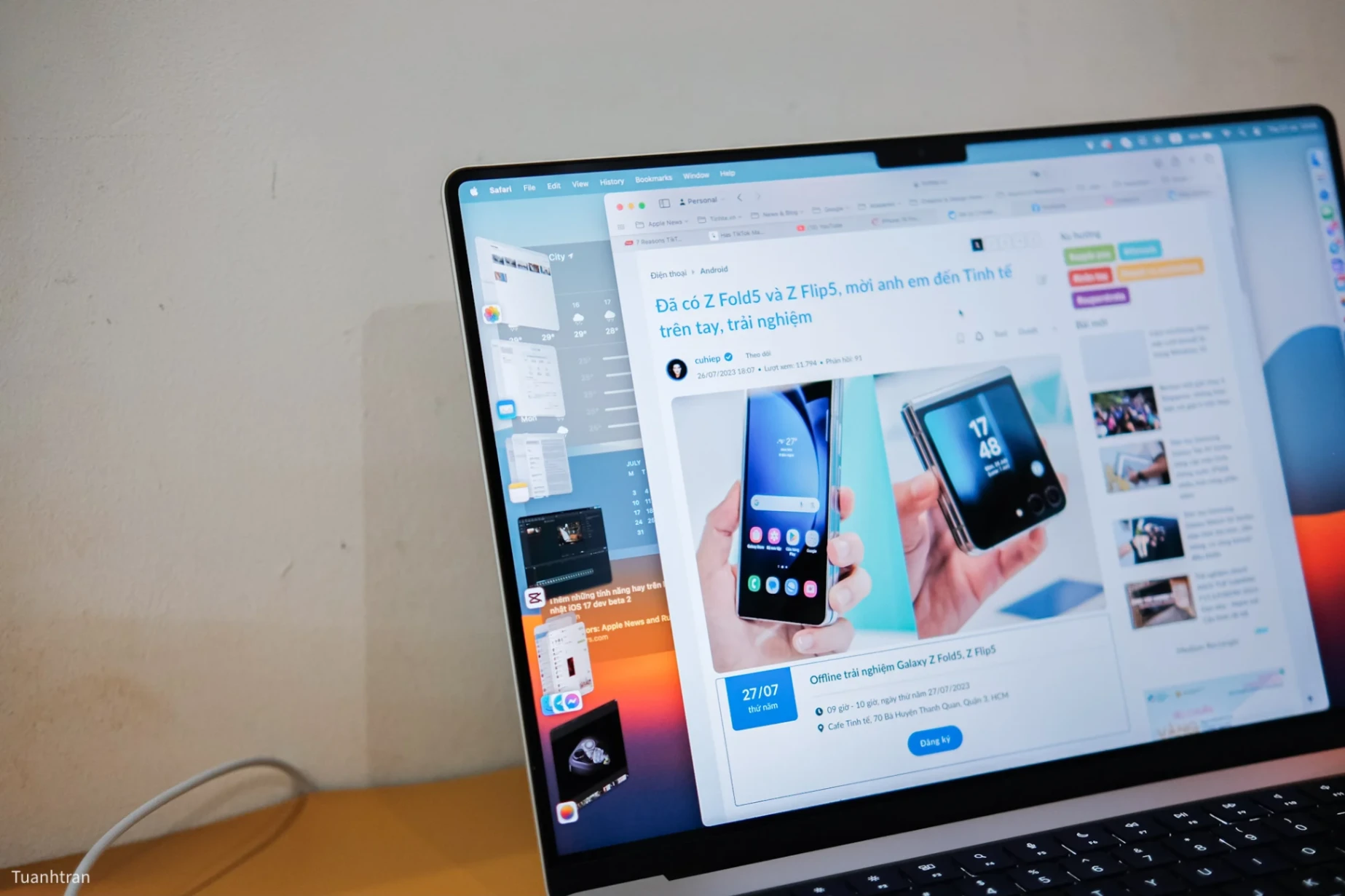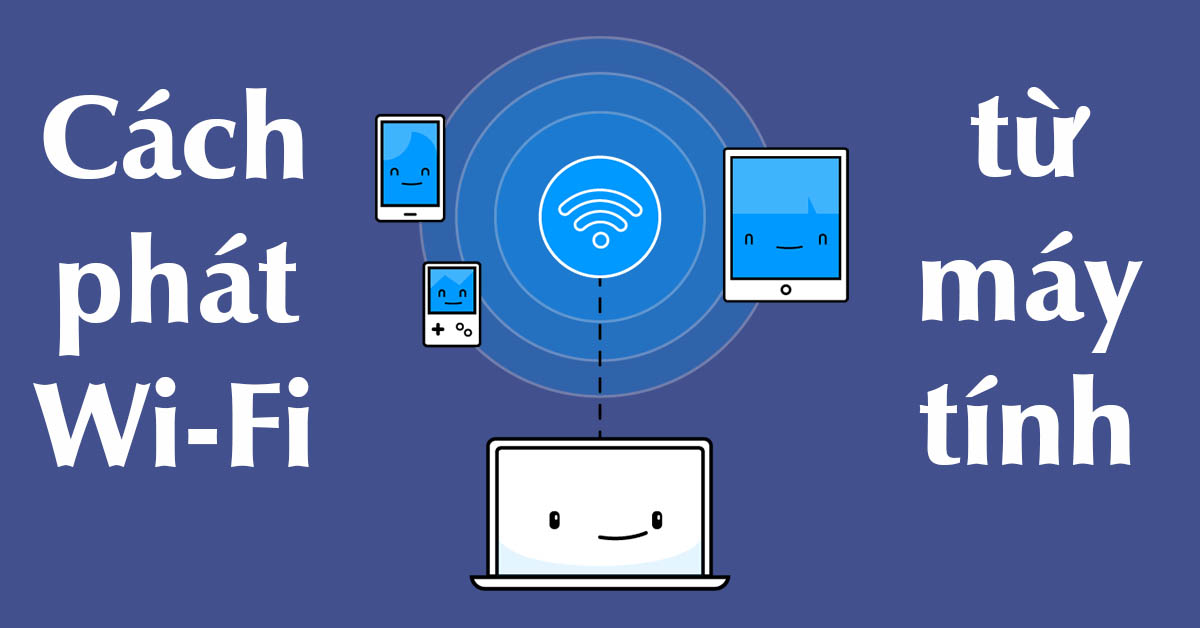
Bạn đã biết cách phát Wifi trên Win 10 mà không cần phần mềm?
Hiện nay, hệ điều hành Windows 10 đã không còn xa lạ đối với chúng ta, đây là hệ điều hành được phát triển bởi Microsoft và đã tồn tại nhiều năm nay. Windows 10 không chỉ sở hữu giao diện bắt mắt mà còn mang trong mình nhiều tính năng hữu ích, trong số đó không thể không kể đến tính năng phát Wifi. Bạn có thể biến chiếc máy tính của mình thành trạm phát sóng wifi mà không cần bất cứ ứng dụng nào.
Trong bài viết này, hãy cùng MacSG đi tìm hiểu cách sử dụng tính năng này nhé.
Sử dụng Mobile Hotspot
Mobile Hotspot được biết đến là công cụ sẵn có trên Windows 10, nó sẽ giúp bạn tạo ra một bộ định tuyến không dây, đồng thời hỗ trợ chỉnh cấu hình bao gồm tên và password một cách đơn giản. Để sử dụng tính năng này, bạn làm theo các bước sau:
Bước 1: Click vào biểu tượng thanh tìm kiếm > nhập Mobile Hotspot
Bước 2: Bật chế độ Share my Internet connection with other devices để bật tính năng share Wifi. Để chỉnh sửa tên và mật khẩu, bạn chuyển sang bước tiếp theo.
Bước 3: Để chỉnh tên và mật khẩu, bạn chọn Edit
Bước 4: Nhập tên và mật khẩu cho Wifi
Sau khi hoàn thành, bạn click Save để lưu cấu hình Wifi.
Sử dụng Command Prompt
Với các máy tính kết nối Internet bằng Ethernet hoặc mạng dây, bạn có thể sử dụng Command Prompt. Bạn làm theo các bước như sau:
Bước 1: Click vào biểu tượng tìm kiếm và nhập Command Prompt > Chọn dòng Run as administrator.
Bước 2: Trong Command Prompt, gõ lệnh netsh wlan set hostednetwork mode=allow ssid=”tên WiFi” key=”mật khẩu” sau đó nhấn Enter. Sau đó bạn sẽ được kết quả như hình dưới.
Bước 3: Trong Command Prompt, bạn tiếp tục gõ lệnh netsh wlan start hostednetwork, sau đó Enter để bật điểm phát sóng Wifi, kết quả sẽ hiện ra như hình dưới
Dưới đây là một số câu lệnh khác bạn có thể dùng:
-
Kiểm tra WiFi: netsh wlan show hostednetwork.
-
Tắt WiFi: netsh wlan stop hostednetwork.
-
Hủy bỏ Hostednetwork đã tạo: netsh wlan set hostednetwork mode=disable ssid=” tên WiFi” key=” mật khẩu”.
Bước 4: Tại màn hình chính, bạn chọn biểu tượng tìm kiếm > gõ Control Panel > click vào Open để mở.
Bước 5: Trong Control Panel, bạn chọn Network and Internet -> Network and Sharing Center -> Change Adapter Setting.
Bước 6: Trong Change Adapter Setting, bạn chọn như hình (đó là hosted network bạn đã tạo).
Bước 7: Bạn chọn tab Sharing và chọn như hình.
Kết luận
Các bạn thân mến, như vậy là trong bài viết này, MacSG đã hướng dẫn các bạn cách phát wifi trên laptop Windows 10, hi vọng các bạn sẽ thực hiện thành công. Đừng quên chia sẻ bài viết và thường xuyên truy cập macsg.vn để biết thêm nhiều thông tin chi tiết hơn nhé.